ESTUDIARGRATIS.Net Cursos gratis Ymás!
Curso reparación de computadoras | Curso de Guitarra | Crucigramas | Curso Excel | Juegos gratis | Curso inglés | Estudiar informática | Curso Biblia | Curso Windows | Cultura general | Registrarse
Actualización continua. Lee aquí cada día algo para aprender mejor!
Muestra de otros en el curso de Microsoft Windows
Ir al: Curso de Windows estudiar gratis.
Curso de Microsoft Windows 7 escribir una nota o texto, explicación práctica.
Escribe Javier R. Cinacchi enhttps://www.estudiargratis.com.ar/windows/escribir-windows-7-computadora.html
Última edición:
 Supongamos que desea escribir una nota en su computadora con Microsoft Windows 7, un texto para imprimir o para guardarlo y luego seguir escribiendo más adelante. En el punto anterior de este curso, se trató el tema de cómo instalar un programa en Windows y se utilizó al momento de brindar un ejemplo la instalación del programa gratuito Openoffice.org.
Supongamos que desea escribir una nota en su computadora con Microsoft Windows 7, un texto para imprimir o para guardarlo y luego seguir escribiendo más adelante. En el punto anterior de este curso, se trató el tema de cómo instalar un programa en Windows y se utilizó al momento de brindar un ejemplo la instalación del programa gratuito Openoffice.org. Para escribir un texto en la PC se puede usar cualquier programa que sirva para tal tarea. No obstante los dos más utilizados son Microsoft Word, y Openoffece.org.
De ambos programas doy cursos completos en www.estudiargratis.com.ar no obstante a modo de ejemplo práctico se continuará con el ya instalado, el OpenOffice.org. Al haberlo instalado se le añadirá un “Acceso Directo” (un icono para activarlo) a tal programa en el Escritorio de Windows (donde hay una imágen de fondo), y en el “Menú Inicio” en:
Inicio (“Iniciar”), “Todos los programas”, OpenOffice.org, OpenOffice.org Writer.
Al activarlo mostrará una hoja en blanco rodeada de distintas opciones señalizadas de distinto modo (botónes, barras para desplazar, opciones con menús, reglas etc.)
Para comenzar a escribir, basta con realizar un clic del mouse en la parte blanca central, que es el equivalente a una hoja en blanco de un cuaderno, y comenzar a escribir con el teclado de la computadora, así de fácil. Practíquelo, veremos alguno detalles.
Algunos detalles para que tenga en cuenta al momento de escribir: Para pasar de renglón se utiliza la tecla “Enter”, me refiero a por ejemplo hacer un punto y aparte, o dejar un renglón en blanco. La tecla “Enter” en su teclado está en la parte derecha, generalmente posee un dibujo de una flecha, es más grande y está cerca de la tecla que dice “Supr”.
Para borrar. (1) Hay que seleccionar lo que se quiera borrar, con el mouse o las flechas del teclado; pero si es más de una letra convendrá seleccionar todas juntas con el mouse (Clic con el botón izquierdo del mouse, y sin soltar mover el mouse hasta que se resalte todo lo que desea borrar), y (2) utilizar la tecla que está por sobre Enter, también del lado derecho del teclado, y es un poco más pequeña que “Enter”, generalmente posee un dibujo de una flecha pequeña. Con esta tecla se borra.
Para añadir mayúscula o los signos que están arriba de los números, se utiliza del teclado de la computadora pulsar al mismo tiempo la tecla que posee una flecha hacia arriba (shift), y luego la letra que desea colocarla como mayúscula. Esta tecla está en la parte inferior del teclado, sobre la que dice Ctrl.
En esta clase practique todo esto mencionado, si es la primera vez que escribirá una nota en una computadora le costará.
Ahora a continuación le indico unos detalles que podría añadir, de la barra de herramientas superior en Openoffice.rog Writer, (observe la imagen inferior); he resaltado con una línea negra a dos opciones: Una es para guardar, que le servirá para guardar el documento que está haciendo (le pedirá seleccione una ubicación -o le mostrará la última seleccionada, o la que posee por omisión-, ingrese un nombre de como lo llamará, y luego pulse en guardar); la otra que posee un esquema de una impresora, es para imprimir, preste atención al momento de imprimir de tener lista la impresora.
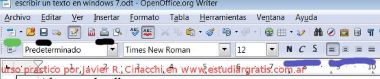
Los otros botones que señalé pero con una línea azul: Haga lo siguiente, seleccione un texto y vea qué se modifica al pulsar en cada uno. Son para resalte, cursiva, subrayado, y alineación del texto.
Para continuar escribiendo en el texto que realizó, tendrá que abrir el mismo, para lo cual le será útil recordar en dónde lo guardó en su PC, generalmente se los guarda en “Mis documentos”, doble clic en el mismo para abrirlo; pero si se le abre con otro programa tendrá que hacer esto: un clic del mouse sobre el archivo para seleccionarlo, ahora clic derecho y sale un menú con opciones, de estas opciones buscar la que dice: “abrir con”, clic allí, y clic en el programa Openoffice.org. Otra forma sería abrir Openoffice.org, y luego desde éste mediante "abrir", que en la imagen de arriba está entre la linea verde y la negra, abrir tal archivo mediante la ventana emergente que el programa le mostrará.
Hay muchos más detalles que le podría añadir, pero a los que recién comienzan aquí ya tienen para practicar. Realice una y otra vez lo mismo hasta que lo haya aprendido bien. Escriba textos, ábralos, modifíquelos, guárdelos, etc.
Para hacer un nuevo documento de texto es la opción que resalté en verde (imagen superior).
No se desaliente si al principio le cuesta aprender esto; cuando le explico a alguien que por primera vez desea hacer estas tareas, y en especial si es una persona mayor, le cuesta horas aprenderlo, y días de repaso en algunos casos para memorizarlo. Lea atentamente la explicación, y deduzca en su computadora como hacerlo. Se está usando el sistema Operativo Microsoft Windows 7, y el programa para escribir OpenOffice.org Writer 3.3 si utiliza otros, u otras versiones podrían variar en algo o en mucho según el caso. Escribió Javier R. Cinacchi en exclusiva para www.estudiargratis.com.ar
En Estudiargratis.net hay muchas secciones, algunas de estas:
Cursos gratuitos y más. - Curso gratis de Excel - Curso Microsoft Word - Curso guitarra - Cocina fácil - Curso Biblia - Curso Internet - Curso de Inglés.
Cursos gratuitos y más. - Curso gratis de Excel - Curso Microsoft Word - Curso guitarra - Cocina fácil - Curso Biblia - Curso Internet - Curso de Inglés.

Custom Search
Copyright 2005-2015 Autor principal y webmaster: Javier R. Cinacchi. Medio de comunicación Facebook ("F"). Prohibida la reproducción parcial o total del contenido de esta Web sin el consentimiento escrito del autor. A excepción de poemas con la condición de no alterar su contenido y mencionar que el autor es Javier R. Cinacchi en cada poema o poesía que le pertenezca, se autoriza a reproducir puntualmente cualquier poesía o poema de este autor. Estas condiciones también se aplican, pero sólo se pueden reproducir hasta 3 textos completos, en la reproducción de textos sobre la Biblia o relacionados, sobre otros temas en general todos los derechos reservados, puede citar un párrafo por página y poner links a esta web. Leer antes de utilizar esta Web: Aclaraciones legales y politica de privacidad.